- Filhandsamar for Mac
- iOS filoverføring
- Slik koplar du iPhone til macOS-datamaskin
Slik koplar du iPhone til macOS-datamaskin

Det finst fleire måtar å kople iPhone til Mac-maskina på for å synkronisere data, vere meir produktiv og enkelt overføre filer til og frå alle einingar. I denne artikkelen skal vi sjå på tilkoplingsmetodar når du har ein USB-kabel i nærleiken, og når du ønskjer å kople trådlaust.
Korleis kople iPhone og Macbook med USB-kabel
Med iTunes
1. Koble iPhonen din til Mac-en med ein vanleg USB-kabel og opna iTunes.
2. Klikk på ikonet for tilkopla eining øvst til venstre i iTunes-vindauget.
3. Slå på og konfigurer synkronisering for appar, musikk, filmar, bilete på dei rette fana.
4. Klikk på Synkroniser-knappen og vent til prosessen er ferdig.
Som standard, når du koplar iPhone til Mac med ein USB-kabel, vil iTunes automatisk opnast og synkroniserast.
Slik koblar du iPhone til Mac via Commander One
Commander One tilbyr den mest praktiske og raske filoverføringa mellom iPhone og Mac. Med hjelp av denne appen kan du få tilgang til innhaldet som er lagra på telefonen din innan eit minutt og kunne arbeide med det slik du gjer med det som er lagra på Mac-en din.
Denne metoden for å kople iPhone til Mac krev ein enkel USB-kabel. Slik koplar du iPhone til Mac:
1. Koble iPhonen din til Mac-en med USB-kabel.
2. Søk etter det i sidepanelet i Finder. Etterpå vel du telefonikonet og klikkar på “Stol på” på Mac-skjermen din.
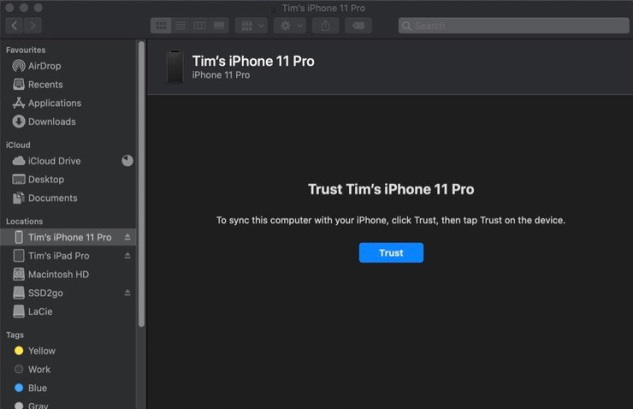
3. Trykk på “Stol på” på iPhone-skjermen din.
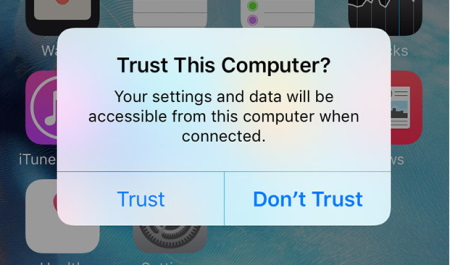
4. Koble til telefonen på nytt via ein USB-kabel til Mac-en din.
5. Opne Commander One. Telefonen din vil bli vist som ei lokal stasjonsstrek.
Slik synkroniserer du iPhone trådlaust med Mac
Bruker iTunes
1. Koble eininga di til datamaskina med ein USB-kabel og start iTunes.
2. Klikk på knappen med den tilkoblede eininga.
3. Gå til Samandrag > Alternativ, vel avkryssingsboksen Synkroniser med denne (din einingstype) over Wi-Fi.
4. Slå på synkronisering for musikk, filmar, TV-program, lydar og anna innhald i iTunes-biblioteket ditt i dei rette fana.
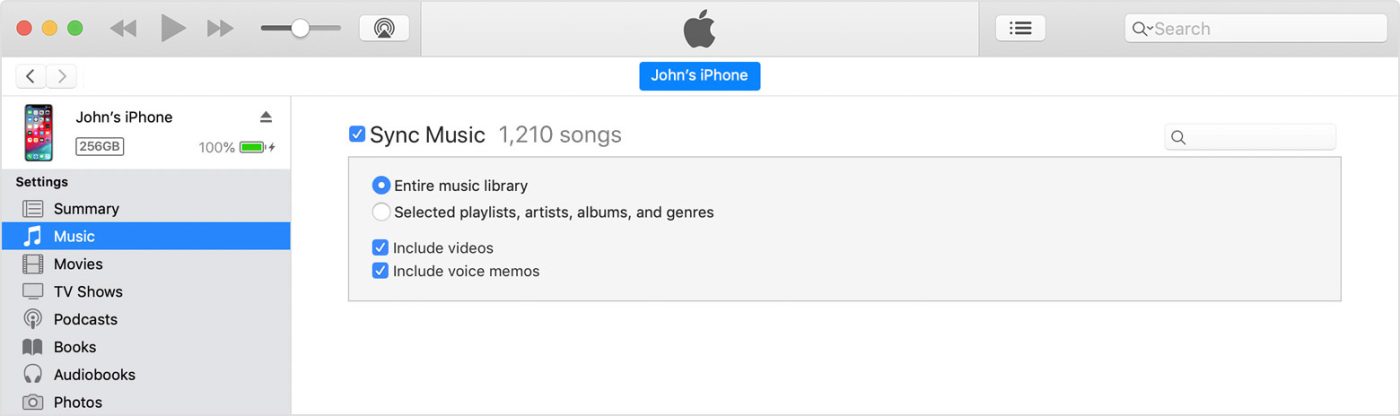
5. Klikk på Bruk og Synkroniser-knappen.
Etter at prosessen er ferdig, vil trådlaus synkronisering vere aktivert, og seinare kan du kopiere data frå iTunes til iPhone/iPad via Wi-Fi.
Korleis koble iPhone og Mac ved hjelp av iCloud
Ein annan måte å kople til iPhonen din på, er å bruke iCloud, som held innhaldet ditt oppdatert på alle einingane dine. På denne måten kan du få tilgang til media og anna innhald på Mac-en i staden for å bruke iTunes.
For å kople iPhonen din til Mac-en, må du sørgje for at du er logga inn på den same iCloud-kontoen på begge einingane og har dei same synkroniseringsinnstillingane. Alle endringar du gjer med innhaldet ditt på ei eining, blir først synkronisert til iCloud og deretter til einingane. Slik koplar du iPhonen til Mac-en.
1. Gå til Innstillingar på iPhonen din, trykk på namnet ditt. Klikk deretter på iCloud og logg inn med Apple-ID-en din.
2. For å logge inn på iCloud på Mac-en din, vel du Meny> Systemvalg.
3. Vel iCloud. Logg inn med Apple-ID-en din og passordet ditt, og set opp iCloud.
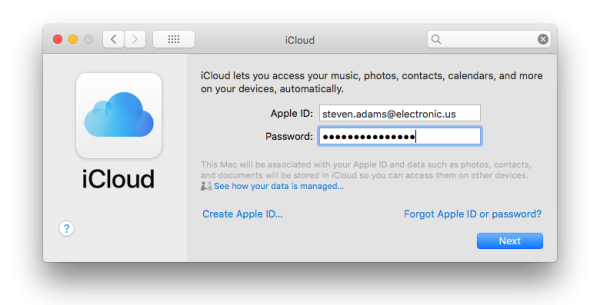
Med iCloud kan du synkronisere iPhone- og Mac-data som Apple News, Homekit-data, notatar, Safari-filer og bokmerke, aksjar og meir.
Slik koplar du iPhone til Mac med Kontinuitet
Kontinuitet lar deg kople saman iPhone, Mac, iPad, Apple Watch og iPod Touch. Dette er ein ny funksjon for sømlaus tilkopling av iPhone til MacBook/Mac med Handoff, Universelt utklippstavle, iPhone-mobilanrop, SMS/MMS-meldingar og umiddelbar tilgangspunkt. Slik synkroniserer du iPhone med Mac via Kontinuitet.
1. Pass på at du er logga inn på same iCloud-konto på både iPhone og Mac. Koble også iPhone og Mac til det same Wi-Fi-nettverket, og slå på Bluetooth på både iPhone og Mac.
2. Slå på Handoff på Mac-en din ved å velje Meny > Systemval > Generelt. Kryss av i boksen ved sidan av Tillat Handoff mellom denne Mac-en og iCloud-einingane dine.
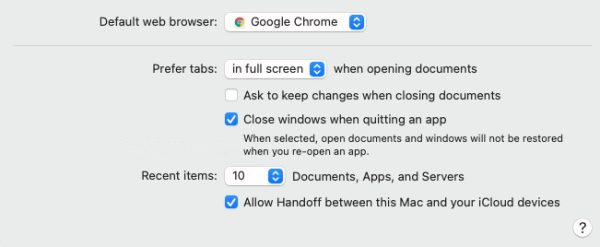
3. På iPhone, slå på Handoff ved å gå til Innstillinger > Generelt > Handoff.
Etter at du har logga på med Apple-ID-en din på alle desse einingane, kan du bruke Kontinuitet-funksjonane for å navigere mellom einingar og gjere ting som:
- Overføre nettsida du ser på på Mac til iPhone.
- Skrive ein e-post på Mac og sende han frå iPhonen din.
- Få veibeskrivingar i Kart-appen på Mac og sende dei til iPhonen din for seinare bruk.
- Bruke iPhone frå Mac (svare på iPhone-anrop, osb.).
Korleis synkronisere meldingar frå iPhone med Mac med iMessage
Apple har introdusert ein nyttig iMessage-funksjon for macOS- og iOS-einingar. Det er mogleg å utveksle og ta imot meldingar mellom iPhone og Mac. Her er korleis du kan synkronisere Mac og iPhone via iMessage.
1. Opne Meldingar-appen på Mac-en din. Dersom du ikkje allereie er logga inn, vil du bli beden om å gjere det.
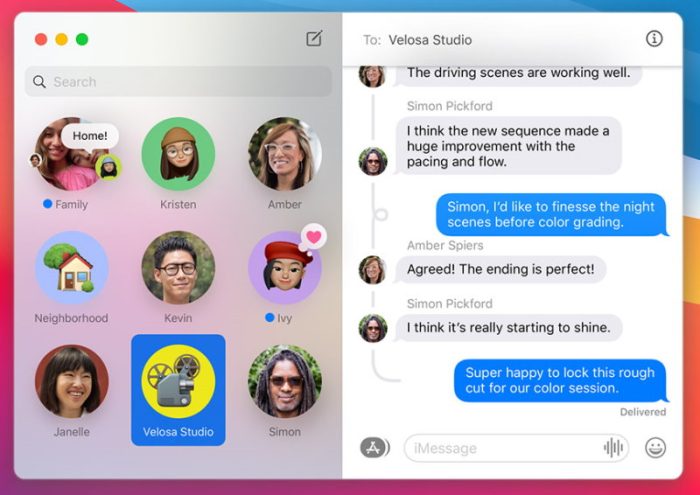
2. Frå toppmenyen, vel Meldingar og vel Innstillingar.
3. Vel kontoar. Trykk på iMessage-kontoen din.
4. Øvst på skjermen vil du sjå Apple-ID-en din.
5. I delen Du kan nås via iMessage på, må du sørge for at du har stadfesta telefonnummeret ditt og alle e-postadresser du brukar for meldingar, inkludert Apple ID-e-posten din.
6. Under Start New Conversations With, vel den same (telefonnummeret eller e-postadressa) som du gjorde på iPhone.
Slik koplar du iPhone til Mac via Bluetooth
Å kople iPhone til Mac via Bluetooth er ei anna standard løysing for trådlaus kommunikasjon mellom desse to einingane. Når dei er kopla saman med Bluetooth, kan du synkronisere filer mellom dei med ein enkel prosess. Slik koplar du iPhone til Mac via Bluetooth.
1. Opne Innstillingar-ikonet på iPhone, og finn alternativet for Bluetooth. Vel dette for å slå på Bluetooth-funksjonen på iPhone.
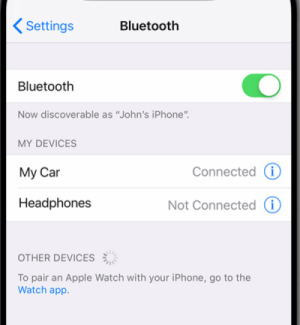
2. Gå til Mac-en din, klikk på Systeminnstillingar for å finne Bluetooth. Vel alternativet På.
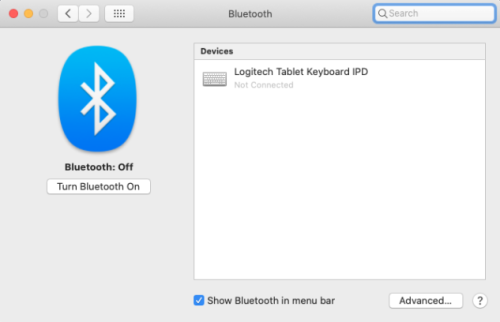
3. Det vil ta nokre minutt å skanne og søkje etter eit signal i nærleiken. Når iPhonen er funnen, vel du eininga. Til slutt går du tilbake til iPhonen din og skriv inn nøkkelen som blir vist på skjermen til Mac-en din.
Konklusjon
Som du ser, er prosessen med å kople iPhone til MacBook/Mac ikkje vanskeleg, du treng berre å finne ut kva metode som passar best for deg. Vi tilrår at du gjennomfører prosedyren for første gong utan å stresse, men nøye og sakte etter den spesifiserte algoritmen.
Ofte stilte spørsmål
Du kan synkronisere iPhone med Mac trådlaust ved å bruke iTunes, Bluetooth, iCloud eller Kontinuitet.
Du kan koble iPhone til MacBook Pro via Commander One for å få sømlaus tilgang til innhaldet på telefonen din og kunne overføre filer fram og tilbake.
Du kan synkronisere iPhone- og Mac-meldingar via iMessage-metoden som er forklart i denne artikkelen.
Oppdater all utdatert programvare til nyaste versjonar. Sjekk operativsystemkrava for iPhone-en på Mac-en din. Sjekk spesifikasjonane på datamaskina di for å sjå om ho har ein USB 2.0-port. Tredjeparts brannmur- og antivirusprogram kan òg forhindra at iTunes kjenner att iPhone-en din.
Pass på at iOS-eininga di er slått på, opna og på heimskjermen. Sjekk at du har den nyaste programvaren på begge einingane dine. Meir informasjon om kvifor iPhonen din ikkje koplar til Mac finn du her.
Det finst fleire måtar å koble til iPhone frå Mac utan iTunes. Du finn steg-for-steg-vegleiing om korleis du kan koble iPhone til Mac i artikkelen ovanfor. Kort sagt kan du bruke iCloud, Commander One, Bluetooth, iMessage, osv.
Du kan overføre filer frå iPhone til Mac ved å bruke ein av metodane som er skildra ovanfor. Hugs likevel at når du brukar trådlause måtar å overføre filer på, vil det sannsynlegvis ta mykje tid. Difor tilrår vi at du brukar Commander One.
